
更新:2022-03-15 09:24
大小:45.1M
下載地址掃描二維碼安裝到手機
 50%(10票)
50%(10票) 50%(10票)
50%(10票) 富士PrintUtility手機無限打印
3.4.10 最新版
安裝到手機
富士PrintUtility手機無限打印
3.4.10 最新版
安裝到手機
 富士fujifilm wps photo transfer軟件
3.1.5 最新版
安裝到手機
富士fujifilm wps photo transfer軟件
3.1.5 最新版
安裝到手機
 fujifilm xapp富士相機連接軟件
1.0.0 最新版
安裝到手機
fujifilm xapp富士相機連接軟件
1.0.0 最新版
安裝到手機
 富士打印app
5.07.D02-CN 安卓中文版
安裝到手機
富士打印app
5.07.D02-CN 安卓中文版
安裝到手機
 華為智慧生活
華為智慧生活
 海爾空調遙控器
海爾空調遙控器
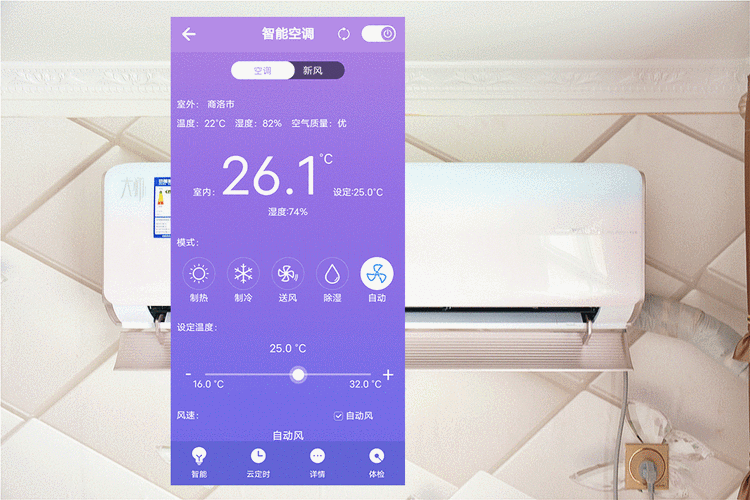 十大品牌空調遙控器排行榜
十大品牌空調遙控器排行榜
 格力遙控器
格力遙控器
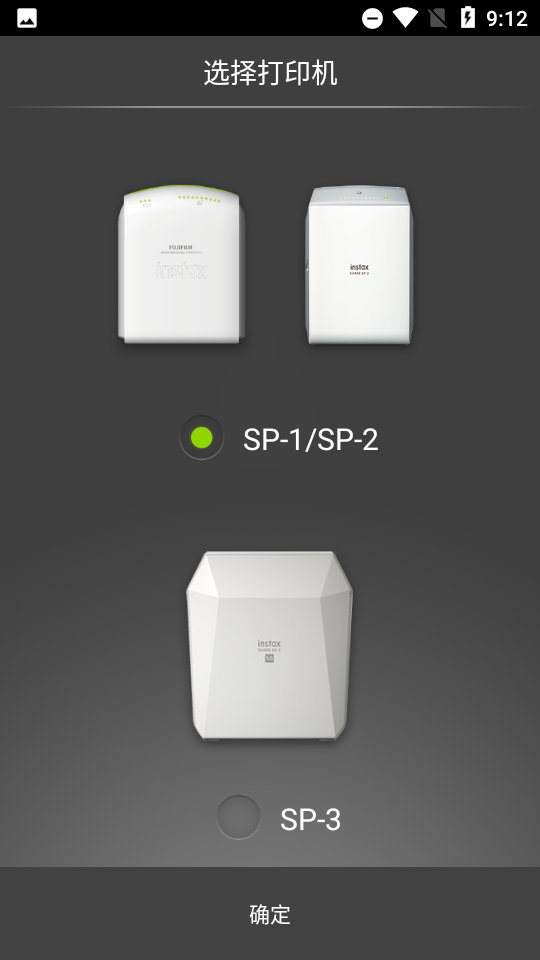
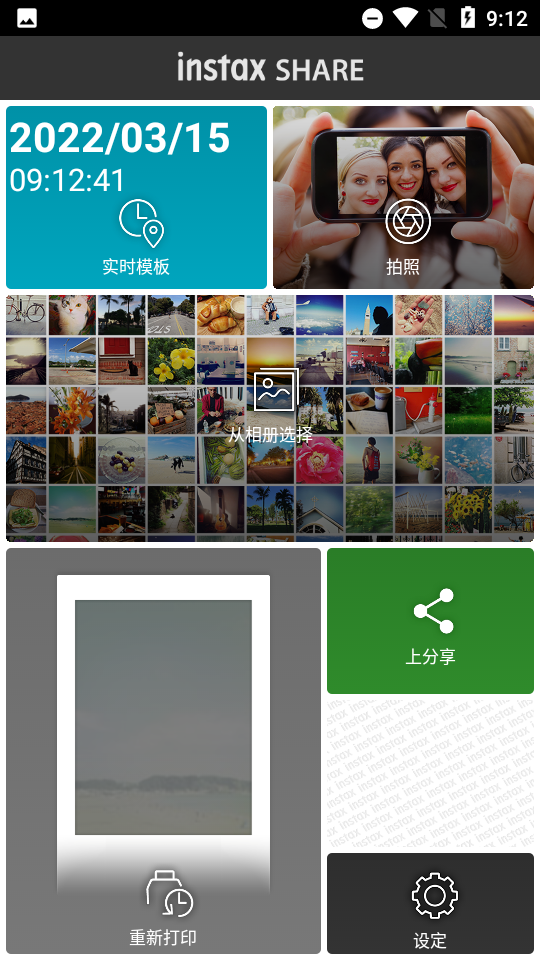
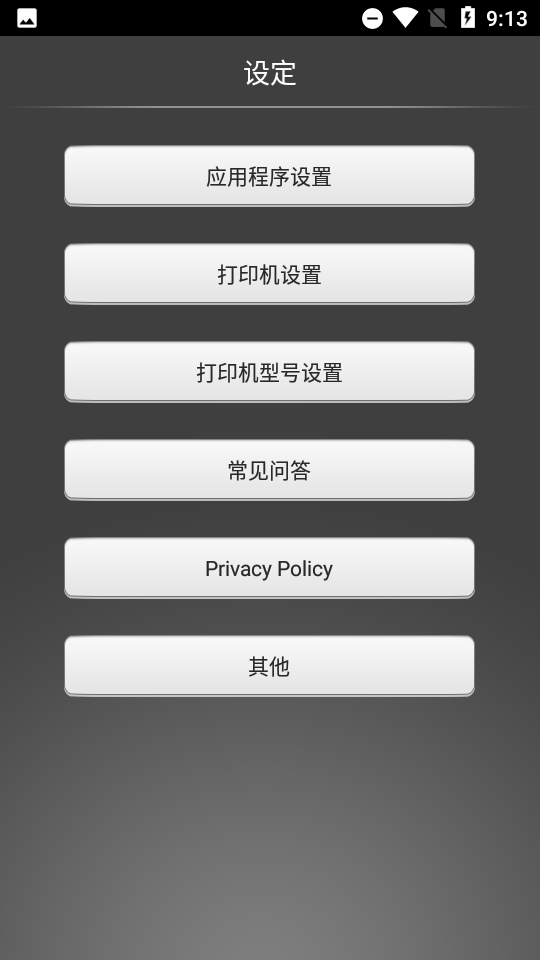

富士相機FUJIFILM官方打造的打印服務軟件,使用手機連接sp1、sp2、sp3,方便對照片進行打印,文字與全身照的細節都能清晰再現,非常的方便。
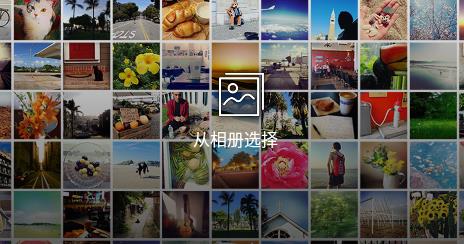
“instax SHARE”是一個應用程序,可以讓您使用智能手機打印機instax SHARE SP-1/SP-2/SP-3(FUJIFILM)從智能手機(平板電腦)打印圖像。您只需選擇智能手機或平板電腦中的最佳照片,即可在一分鐘之內盡享漂亮的instax打印效果。
可以從智能手機打印圖像。
1. 打開打印機的電源。
2. 選擇智能手機的“設置”應用程序中的“Wi-Fi”,開啟Wi-Fi之后在“選擇網絡…”中輕觸打印機的SSID(在打印機底下標識的INSTAX-xxxxxxxx)連接到打印機。(一次采取此步驟,第二次以后會自動連接到打印機。)
3. 啟動instax SHARE應用程序。
4. 將圖像用照片、SNS或智能手機的相機攝影后,進行選擇。
5. 選擇圖像后,按“編輯”按鈕即可編緝圖像(放大?縮小、旋轉、過濾器、模板)。
6. 如果選擇可輸入文字的模板,即可輸入訊息。
7. 編輯完成后按“連接并打印”按鈕。
8. 打印時將被要求輸入打印機密碼,因此請輸入打印機使用說明書上記載的初始密碼。
instax share連接不了
1、Wi-Fi設置
點擊主畫面上的“設置”按鈕。
點擊“網絡&互聯網”。
啟用“Wi-Fi”。(將開關移至右側。)
2、“位置”設置
點擊主畫面上的“設置”按鈕。
點擊“位置”。
啟用“使用位置”。(將開關移至右側。)
設置項
Android 11/10
點擊“設置”按鈕
點擊“位置”
將“使用位置”滑塊移至右側
Android 9
點擊“設置”按鈕
點擊“安全與位置”
在隱私中,點擊“位置”
將“使用位置”滑塊移至右側
Android 8
點擊“鎖定畫面首選項”
在隱私中,點擊“位置”
滑至“ON”位置(右)
Android 7
在高級設置中,點擊“定位服務”
將“訪問當前位置”滑塊滑至右側
3、instax SHARE應用程序權限設置
安裝或更新instax SHARE應用程序后,智能手機操作系統將在您首次打開該應用程序時要求以下權限。如果未授予這些權限,應用程序的某些或全部功能可能無法使用。請確認當前啟用了哪些權限,并調整所有不正確的設置。
點擊主畫面上的“設置”按鈕。
點擊“應用設置”/“隱私”(華為鴻蒙系統)。
點擊“應用管理”/“權限管理”(華為鴻蒙系統)。
向下滾動到“instax SHARE”圖標,然后點擊該圖標。
確認是否按如下所示設置了“相機”、“文件和媒介/存儲”和“位置”權限。
如果在“instax SHARE”應用程序設置中啟用了位置信息但未允許“使用位置”,將顯示以下彈出窗口。請先啟用“位置”,然后再調整instax SHARE應用程序的設置。
FUJIFILM instax SHARE Smartphone Printer SP-1/SP-2/SP-3
* 以前的打印機不適用。
更新了對instax share SP3打印機的支持,解決了一些BUG。
 下載
對峙2低延遲(Standoff 2)版
87.0M /
下載
對峙2低延遲(Standoff 2)版
87.0M /
小編簡評:對峙2低延遲
 下載
對峙2官方正版(Standoff 2)
87.0M /
下載
對峙2官方正版(Standoff 2)
87.0M /
小編簡評:對峙2也就是
 下載
刺激戰場國際版體驗服BetaPubgMobile
929.9M /
下載
刺激戰場國際版體驗服BetaPubgMobile
929.9M /
小編簡評:刺激戰場國
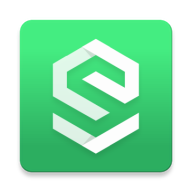 下載
super status bar中文版
5.3M /
下載
super status bar中文版
5.3M /
小編簡評:超級狀態欄
 下載
GamesToday手機版
2.9M /
下載
GamesToday手機版
2.9M /
小編簡評:GamesToday
 下載
Assassin
109.7M /
下載
Assassin
109.7M /
小編簡評:Assassin's
 下載
節奏盒子Sprunki Sprunked2
125.5M /
下載
節奏盒子Sprunki Sprunked2
125.5M /
小編簡評:節奏盒子Sp
 下載
逃離塔科夫2D版(Escape from Shadow)
71.2M /
下載
逃離塔科夫2D版(Escape from Shadow)
71.2M /
小編簡評:逃離塔科夫
 下載
MMX爬坡賽車(HillDash)
98.4M /
下載
MMX爬坡賽車(HillDash)
98.4M /
小編簡評:MMX爬坡賽車
 小米耳機app
23.2M
1.25.1 官方正版
小米耳機app
23.2M
1.25.1 官方正版
 Moorgen德國摩根智能家居app
109.0M
4.6.0 官方最新版
Moorgen德國摩根智能家居app
109.0M
4.6.0 官方最新版
 海爾智家app
96.5M
9.4.0 安卓版
海爾智家app
96.5M
9.4.0 安卓版
 AI Life華為智慧生活app
102.1M
14.2.0.315 官方版
AI Life華為智慧生活app
102.1M
14.2.0.315 官方版
 京東小京魚app下載
74M
7.2.2 安卓正式版
京東小京魚app下載
74M
7.2.2 安卓正式版
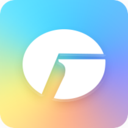 格力+app
109.8M
5.4.6.9 最新版
格力+app
109.8M
5.4.6.9 最新版
 輕腕助手安卓版
8.0M
2.0 最新版
輕腕助手安卓版
8.0M
2.0 最新版
 阿里tv助手遙控器最新版
24.9M
5.3.1 安卓版
阿里tv助手遙控器最新版
24.9M
5.3.1 安卓版
 暮瑟app控制軟件
155.9M
4.3.0 最新版
暮瑟app控制軟件
155.9M
4.3.0 最新版
 Question.AI官方版
24.4M
2.7.5 最新版
Question.AI官方版
24.4M
2.7.5 最新版
 暮色app控制軟件(暮瑟)
155.9M
4.3.0 官方版
暮色app控制軟件(暮瑟)
155.9M
4.3.0 官方版
 卡樂光電手機app
10.1M
7.10.7 官方版
卡樂光電手機app
10.1M
7.10.7 官方版
網友評論